教你如何修改运行中的docker容器的端口映射的三种方式
Posted 七月的小尾巴
tags:
篇首语:本文由小常识网(cha138.com)小编为大家整理,主要介绍了教你如何修改运行中的docker容器的端口映射的三种方式相关的知识,希望对你有一定的参考价值。
前言
在docker run创建并运行容器的时候,可以通过-p指定端口映射规则。但是,我们经常会遇到刚开始忘记设置端口映射或者设置错了需要修改。当docker start运行容器后并没有提供一个-p选项或设置,让你修改指定端口映射规则。那么这种情况我们该怎么处理呢?今天小余教你如何修改运行中的docker容器的端口映射?
方法一: 删除原有容器,重新建新容器
这个解决方案最为简单,把原来的容器删掉,重新建一个。当然这次不要忘记加上端口映射。
docker run -d -uroot -p 8989:8080 --name jenkins1 -v /home/xianyudoufu/jenkins_node:/var/jenkins_home jenkins/jenkins:2.289.3-cen
tos
优缺点:优点是简单快捷,在测试环境使用较多。缺点是如果是数据库镜像,那重新建一个又要重新配置一次,就会比较麻烦。
方法二:修改容器配置文件,重启docker服务
今天我需要新增一个端口,就是通过这个方式处理的,亲测有效。
首先关闭docker服务
systemctl stop docker
关闭之后,找到容器的配置文件路径,通常都是安装在这个路径下方
cd /var/lib/docker/containers
然后我们在ls查看一下容器,找我们想要修改的容器ID

修改容器中的 hostconfig.json 文件
vi 容器ID hostconfig.json
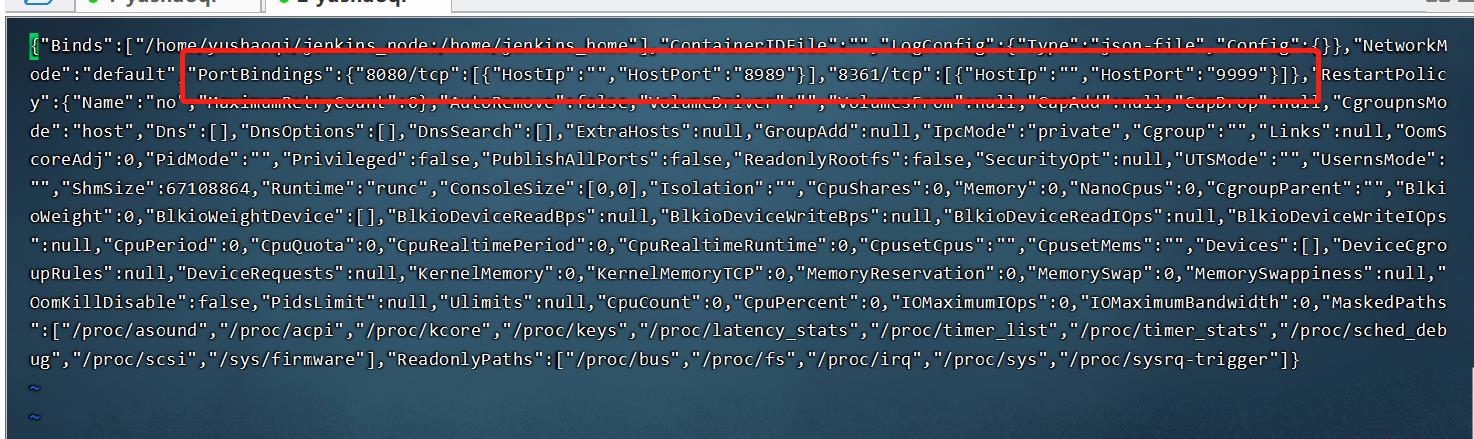
如上图,文件中其中有一项是PortBindings,其中8080/tcp对应的是容器内部的8080端口,HostPort对应的是映射到宿主机的端口8989。8361/tcp对应的是容器内部的8361端口,HostPort对应的是映射到宿主机的端口9999,按需修改端口。
修改容器中 config.v2.json 文件
vi 容器ID /config.v2.json

这里面是容器原本的端口号,检查一下对不对,不对的话进行修改
全部弄好之后,启动容器
systemctl start docker
优缺点:这个方法的优点是没有副作用,操作简单。缺点是需要重启整个docker服务,如果在同一个宿主机上运行着多个容器服务的话,就会影响其他容器服务。
方法三:利用docker commit新构镜像
docker commit:把一个容器的文件改动和配置信息commit到一个新的镜像。这个在测试的时候会非常有用,把容器所有的文件改动和配置信息导入成一个新的docker镜像,然后用这个新的镜像重起一个容器,这对之前的容器不会有任何影响。
停止docker容器
docker stop container01
commit该docker容器
docker commit container01 new_image:tag
用前一步新生成的镜像重新起一个容器
docker run --name container02 -p 80:80 new_image:tag
优缺点:这种方式的优点是不会影响统一宿主机上的其他容器,缺点是管理起来显得比较乱,没有第二种方法那么直观。
以上是关于教你如何修改运行中的docker容器的端口映射的三种方式的主要内容,如果未能解决你的问题,请参考以下文章